第2-1讲-Windows的图形设备接口及Windows绘图
- 格式:pptx
- 大小:816.71 KB
- 文档页数:53


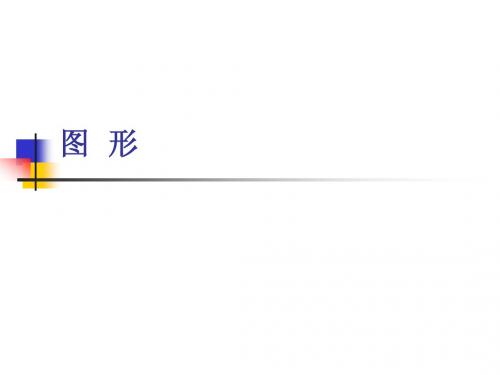

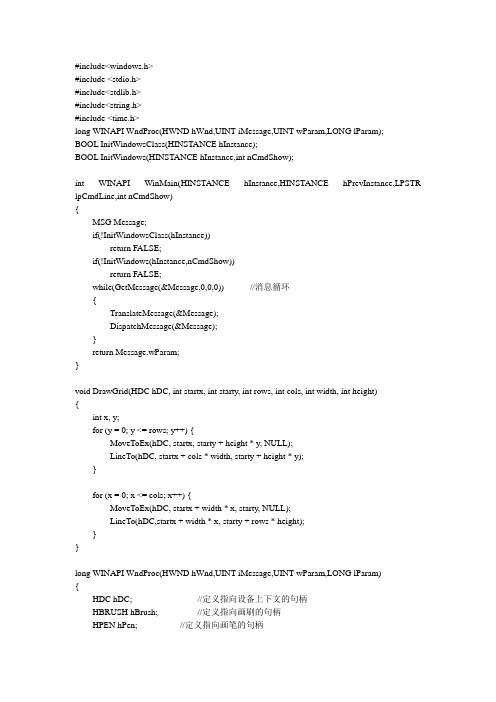
#include<windows.h>#include <stdio.h>#include<stdlib.h>#include<string.h>#include <time.h>long WINAPI WndProc(HWND hWnd,UINT iMessage,UINT wParam,LONG lParam);BOOL InitWindowsClass(HINSTANCE hInstance);BOOL InitWindows(HINSTANCE hInstance,int nCmdShow);int WINAPI WinMain(HINSTANCE hInstance,HINSTANCE hPrevInstance,LPSTR lpCmdLine,int nCmdShow){MSG Message;if(!InitWindowsClass(hInstance))return FALSE;if(!InitWindows(hInstance,nCmdShow))return FALSE;while(GetMessage(&Message,0,0,0)) //消息循环{TranslateMessage(&Message);DispatchMessage(&Message);}return Message.wParam;}void DrawGrid(HDC hDC, int startx, int starty, int rows, int cols, int width, int height){int x, y;for (y = 0; y <= rows; y++) {MoveToEx(hDC, startx, starty + height * y, NULL);LineTo(hDC, startx + cols * width, starty + height * y);}for (x = 0; x <= cols; x++) {MoveToEx(hDC, startx + width * x, starty, NULL);LineTo(hDC,startx + width * x, starty + rows * height);}}long WINAPI WndProc(HWND hWnd,UINT iMessage,UINT wParam,LONG lParam){HDC hDC; //定义指向设备上下文的句柄HBRUSH hBrush; //定义指向画刷的句柄HPEN hPen; //定义指向画笔的句柄PAINTSTRUCT PtStr; //定义指向包含绘图信息的结构体变量int x, y;SIZE size;int a[25];int i, j;char s[3];switch(iMessage) //处理消息{case WM_PAINT: //处理绘图消息hDC=BeginPaint(hWnd,&PtStr);srand(time(NULL));a[0] = rand() % 25 + 1;for (i = 1; i < 25; i++) {//printf("%d ", rand() % 25 + 1);while (1) {x = rand() % 25 + 1;for (j = i - 1; j >= 0; j--)if (x == a[j])break;if (j < 0) {a[i] = x;break;}}}for (y = 0; y < 5; y++)for (x = 0; x < 5; x++) {sprintf(s, "%d", a[x + y * 5]);GetTextExtentPoint32(hDC, s, strlen(s), &size);TextOut(hDC, 50 + x * 50 + 25 - size.cx / 2,50 + y * 50 + 25 - size.cy / 2, s, strlen(s));}DrawGrid(hDC, 50, 50, 5, 5, 50, 50);EndPaint(hWnd,&PtStr); //结束绘图return 0;case WM_DESTROY: //结束应用程序PostQuitMessage(0);return 0;default: //其他消息处理程序return(DefWindowProc(hWnd,iMessage,wParam,lParam)) ;}}BOOL InitWindows(HINSTANCE hInstance,int nCmdShow) //初始化窗口{HWND hWnd;hWnd=CreateWindow("WinFill", //生成窗口"填充示例程序",WS_OVERLAPPEDWINDOW,CW_USEDEFAULT,0,CW_USEDEFAULT,0,NULL,NULL,hInstance,NULL);if(!hWnd)return FALSE;ShowWindow(hWnd,nCmdShow); //显示窗口UpdateWindow(hWnd);return TRUE;}BOOL InitWindowsClass(HINSTANCE hInstance) //定义窗口类{WNDCLASS WndClass;WndClass.cbClsExtra=0;WndClass.cbWndExtra=0;WndClass.hbrBackground=(HBRUSH)(GetStockObject(WHITE_BRUSH));WndClass.hCursor=LoadCursor(NULL,IDC_ARROW);WndClass.hIcon=LoadIcon(NULL,"END");WndClass.hInstance=hInstance;WndClass.lpfnWndProc=WndProc;WndClass.lpszClassName="WinFill";WndClass.lpszMenuName=NULL;WndClass.style=CS_HREDRAW|CS_VREDRAW;return RegisterClass(&WndClass);}。

WINDOWS系列工具--画图详细教程目录一.如何使用画图工具二.《画图》工具系列-妙用曲线工具三. 《画图》工具系列-巧用圆形工具四. 《画图》工具系列妙用文字工具五. 用“画图”进行屏幕拷贝六. “画图”程序的放大修改功能七. “画图”中的工具与颜色配置八. 灵活使用编辑功能九. Windows画图程序操作技巧十. Windows画图程序操作技巧十一. 用画图程序检测LCD的暗点一.如何使用画图工具想在电脑上画画吗?很简单,Windows 已经给你设计了一个简洁好用的画图工具,它在开始菜单的程序项里的附件中,名字就叫做“画图”。
启动它后,屏幕右边的这一大块白色就是你的画布了。
左边是工具箱,下面是颜色板。
现在的画布已经超过了屏幕的可显示范围,如果你觉得它太大了,那么可以用鼠标拖曳角落的小方块,就可以改变大小了。
首先在工具箱中选中铅笔,然后在画布上拖曳鼠标,就可以画出线条了,还可以在颜色板上选择其它颜色画图,鼠标左键选择的是前景色,右键选择的是背景色,在画图的时候,左键拖曳画出的就是前景色,右键画的是背景色。
选择刷子工具,它不像铅笔只有一种粗细,而是可以选择笔尖的大小和形状,在这里单击任意一种笔尖,画出的线条就和原来不一样了。
图画错了就需要修改,这时可以使用橡皮工具。
橡皮工具选定后,可以用左键或右键进行擦除,这两种擦除方法适用于不同的情况。
左键擦除是把画面上的图像擦除,并用背景色填充经过的区域。
试验一下就知道了,我们先用蓝色画上一些线条,再用红色画一些,然后选择橡皮,让前景色是黑色,背景色是白色,然后在线条上用左键拖曳,可以看见经过的区域变成了白色。
现在把背景色变成绿色,再用左键擦除,可以看到擦过的区域变成绿色了。
现在我们看看右键擦除:将前景色变成蓝色,背景色还是绿色,在画面的蓝色线条和红色线条上用鼠标右键拖曳,可以看见蓝色的线条被替换成了绿色,而红色线条没有变化。
这表示,右键擦除可以只擦除指定的颜色--就是所选定的前景色,而对其它的颜色没有影响。
第三单元WINDOWS XP 附件初一信息技术教案第课时Windows的画图—绘图工具箱〖教学目标〗1. 使学生知道Windows XP系统中自带一个画图软件。
2. 掌握画图软件的进入与退出,并熟悉画图软件窗口的组成。
3. 熟练掌握窗口中各部分的操作方法。
4. 通过运用画笔软件绘制小鸡,使学生进一步熟练掌握画笔软件各部分的操作方法,同时激发学生对学习电脑的兴趣。
〖教学重点〗绘图软件的操作与应用〖教学难点〗曲线工具的运用〖教学方法〗通过讲练结合的教学手段,让学生自己操作,动手实践,在实践的过程中,针对个别问题进行辅导答疑。
〖学法指导〗要求学生养成良好的操作习惯,要求学生认真上机练习〖教学用具〗多媒体网络教室〖教学过程〗一、导入“画图”软件是windows操作系统中所附的绘图软件,利用它可以绘制简笔画、水彩画、插图或贺年片等。
也可以绘制比较复杂的艺术图案;既可以在空白的画稿上作画,也可以修改其他已有的画稿。
这节课我们就来学习winxp画图软件的操作与运用。
二、新授1、启动“画图”软件:讲解并演示启动“画图”软件的方法与操作步骤。
1第三单元WINDOWS XP 附件初一信息技术教案A.单击“开始”按钮,打开“开始”菜单;B.将鼠标指向“开始”菜单下的“程序”选项,打开“程序”菜单。
C.将鼠标指向“程序”菜单中的附件选项,打开“附件”菜单。
D.用鼠标单击“附件”菜单下的“画图”选项,启动画图程序。
2.讲解并演示画图软件的窗口组成:(1)标题栏:它包含了画图的标题和图画的命名。
(2)菜单栏:有六个下拉式菜单。
(3)工具箱:有许多绘图工具,绘画时任选一项工具。
(4)线宽框:改变每个工具的线条宽度。
(5)调色板:左面是绘画时的前景色和背景色的显示框,右边有28种颜色供选择。
(6)滚动条:上、下、左、右移动绘图区域。
(7)绘图区:在该区作图、绘画。
3.讲解绘画工具的选择和应用:(边讲解边演示)(1)剪切工具:裁剪工具:它可以定义形状自由的剪切块。